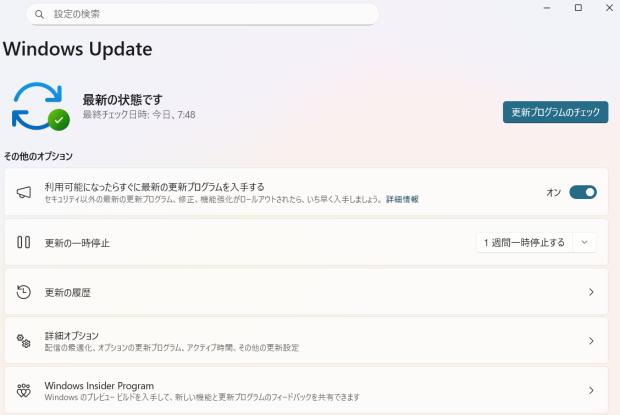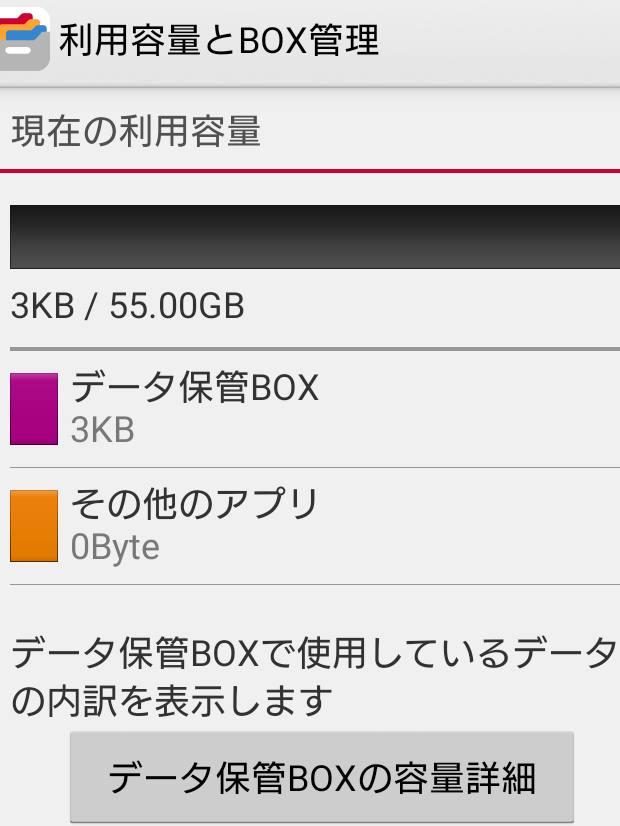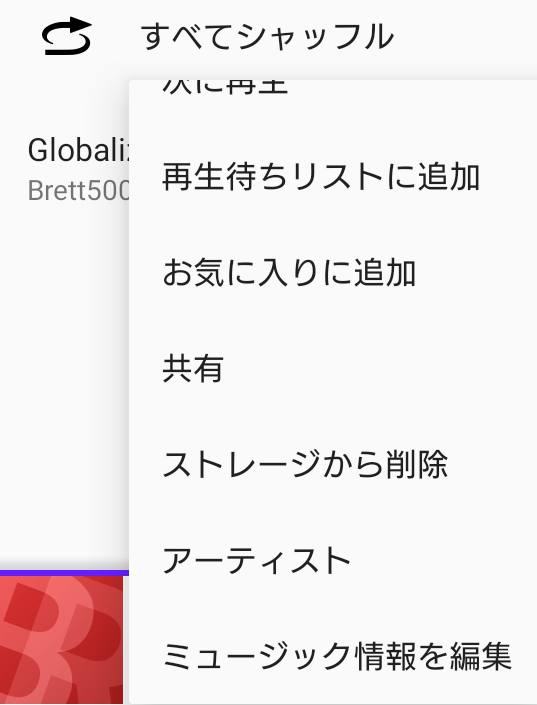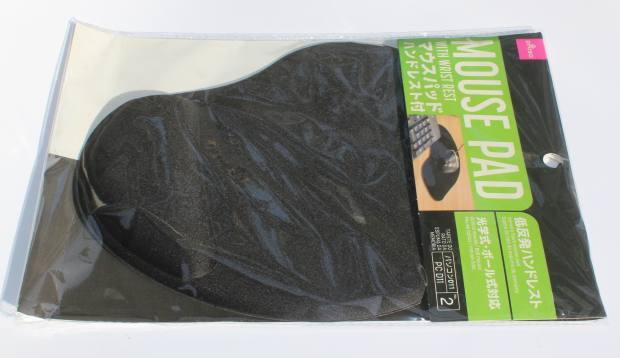Windows コントロールパネルの【プログラムの追加と削除】機能でそれまでインストールしていた
アプリケーションソフトウェアをアンインストールして削除する作業の最中に、
『~~.dllを削除してよろしいですか? 【はい】【いいえ】』
『~~.dllを削除できません。アクセスできません。ディスクがいっぱいでないか、
書き込み禁止になっていないか、またはファイルが使用中でないか確認してください。』
といったメッセージが出現した場合、どう対処をすれば良い?という疑問について解説いたします。
まず結論から書きまして、基本的にはdllを削除してはいけません。
DLLファイル(Dynamic Link Library ダイナミック・リンク・ライブラリー)とはWindowsシステムファイルが
ソフトウェアを動かすための機能で、他のいくつかのソフトウェアも共有させて取り扱っています。
特に近年のソフトウェアは複雑なプログラム構成であり、よりdllファイルでの共有を必要とします。
そのためdllを消すと他にインストールしているソフトのプログラムが起動できなくなるおそれがあるためです。
なのでDLLの削除選択画面が出てきたら、いいえを選択しましょう。
また、「削除できません」という画面が出た時は無理にdllを探して消去するのは控えましょう。
もし勢い余って削除してしまい、その後DLLファイルの欠如で他のアプリケーションソフトが
起動できなくなったら、すぐに『システムの復元』や『リカバリーインストール』で元に戻しましょう。
パソコンにインストールしたユーティリティーのディスクは、システムの破損が発生してリカバリーによる初期化をしなければならなくなった時に、後からもう一度インストール・セットアップをできるようにするために、
念のため捨てずに取っておかれることをおすすめします。
ほか、Microsoft サポート 様での、システム ファイル チェッカー ツールを使用して不足または破損しているシステム ファイルを修復する の解説も参考までに。

ですが、パソコンに長い期間、ソフトウェアのプログラムの追加と削除を繰り返していくうちに
レジストリやデータファイルの量も増えていき次第に不具合が出始めます。
調子の悪くなる時期が来た時は一度すべてのデータをバックアップした後に、OSを完全再インストールして
きれいに初期化させることで再び快適にパソコンを使用することができるでしょう。